手順 2 : プロジェクトに Web サービスを追加する
この節では、手順 1 で作成したプロジェクトに単純な Web サービスを追加します。最初に Java パッケージを作成し、そのパッケージに Web サービスを挿入します。
- [プロジェクト・エクスプローラー] で、ServicesWeb/Java リソース を展開し、[src] を右クリックして [新規|パッケージ] をクリックします。
- [新規 Java パッケージ] ダイアログの [名前] ボックスに services と入力して [終了] をクリックします。
[プロジェクト・エクスプローラー] で、ServicesWeb/src ディレクトリの下に、services というパッケージが表示されていることに注目してください。物理的には、services はディレクトリです。 - services パッケージを右クリックします。
- [新規|WebLogic Web サービス] をクリックします。
- [新しい Web サービス] ダイアログの [ファイル名] ボックスに MailingListService.java と入力して、[終了] をクリックします。
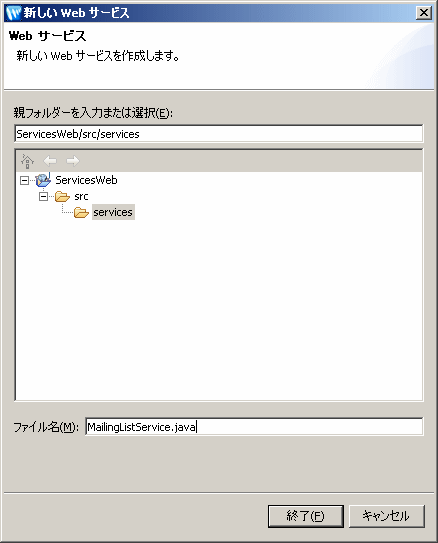
上記の手順では、services フォルダの中に新しい Java ファイル MailingListService.java を作成しました。これで MailingListService.java が [デザイン ビュー] に表示されます。
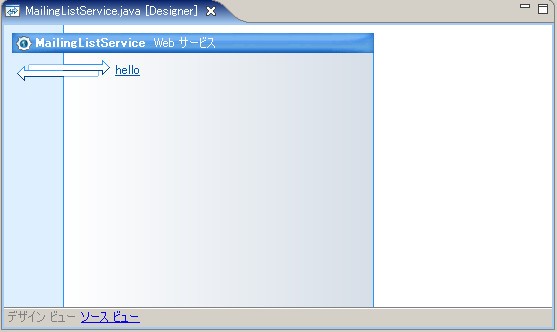
デザイン ビューでは、Web サービス、Web サービスのメソッド、Web サービスに格納されるコントロールがグラフィカルに表現されます。Web サービス MailingListService.java には、hello という 1 つのメソッドが含まれています。コントロールは含まれていません。hello メソッドは、新しい各 Web サービスに対してデフォルトで作成されます。
Web サービスの基になるソース コードを確認するには、デザイン ビューの下部にある [ソース ビュー] リンクをクリックします。Web サービスのソース コードは次のようになります。
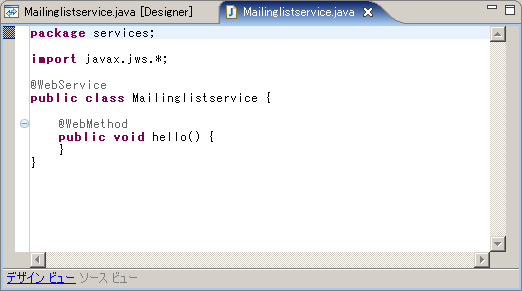
ソース コードで Java 5 アノテーションが使用されていることに注目します。たとえば、@WebService アノテーションでは、MailistListService クラスが Web サービスを実装することを指定しています。Java 5 のアノテーションは、Web サービス クラスとそのメソッドのプロパティを設定するのに使用されます。